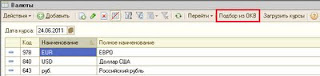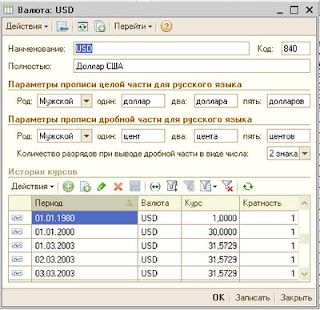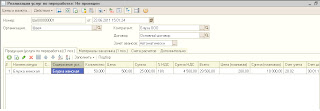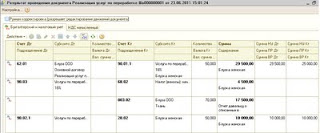Взято с : http://www.holmogorov.ru/humour/?part_id=10&article_id=292
Каждый системный администратор, в ведении которого имеется как минимум пять персональных компьютеров, прекрасно знает: самый страшный зверь на нашей планете — это пользователь. Специалистам по ремонту и обслуживанию персоналок доподлинно известно: основная цель существования любого среднестатистического пользователя заключается в том, чтобы превратить жизнь сисадмина в форменную пытку, причем средства для достижения этой заветной цели выбираются поистине антигуманные. Порой складывается впечатление, что пользователь не только лично заинтересован в выведении из строя максимально возможного количества сложных электронных устройств в сочетании с непрекращающимися попытками сделать подобные неисправности необратимыми, но и прикладывает максимум усилий для того чтобы в наибольшей степени затруднить системному администратору исправление возникших неполадок. Зачастую это происходит потому, что толком объяснить суть возникшей проблемы пользователь не в состоянии, ибо разговаривает он на своем, пользовательском языке, остающемся, как правило, абсолютно непонятным для экспертов в области компьютерных технологий. Автор искренне надеется, что приведенный ниже краткий пользовательско-админский разговорник, включающий около десятка наиболее часто употребляемых пользователями лексических конструкций и идиом, поможет начинающим системным администраторам и специалистам по ремонту вычислительной техники в их нелегкой, полной неожиданностей и чрезвычайных трудностей работе.
Фраза: Я ничего не делал, и вдруг он перестал работать…
Значение: Включив персоналку, и не обнаружив среди нескольких сотен пылящихся на «Рабочем столе» ярлыков значок текстового файла, который накануне перед завершением работы пользователь забыл сохранить, он решил, что файл был коварно похищен злобным вирусом. А поскольку в одном из компьютерных журналов пользователь когда-то читал, что вирусы традиционно обитают в недрах операционной системы, он на всякий случай грохнул содержимое диска C:, куда по стечению трагических обстоятельств угодила и папка Windows.
Фраза: Я набирал очень важный квартальный отчет, а он неожиданно куда-то пропал…
Значение: В процессе работы над необычайно важным квартальным отчетом пользователь решил сделать перерыв и выйти на две минуты покурить. Вернувшись на свое рабочее место, он неожиданно обнаружил, что компьютер автоматически перешел в режим пониженного энергопотребления, выставленный на получасовой интервал бездействия машины. Испугавшись столь необычного природного явления, пользователь нажал на «ресет». Огрызок отчета, если повезет, отыщется где-нибудь среди временных файлов.
Фраза: Я пришла на работу, а он не включается…
Значение: Оторвавшись от всякой никчемной ерунды, вроде настройки неожиданно полетевшего сервера, системный администратор должен бежать через все здание, чтобы вытащить из дисковода забытую там дискету. В конце концов, это входит в его непосредственные служебные обязанности.
Фраза: Он стал так тормозить, так тормозить, что просто ужас какой-то…
Значение: Каждый пользователь отчего-то уверен, что ему просто необходимо открывать все без исключения исполняемые вложения, получаемые по электронной почте вместе с сообщениями под заголовком «Re: Hello, Darling!» или «My New Porn Pictures» — вдруг деловые партнеры решили переслать ему что-нибудь важное столь оригинальным способом? Причем между пользователями, похоже, проводится негласное соревнование, победителем которого становится тот из них, кто в течение рабочего дня запустит подобных вложений больше, чем все его коллеги вместе взятые. В качестве приза предусматривается внеочередной двухчасовой перерыв и увлекательное зрелище в лице сисадмина, который, обливаясь потом и матюгаясь, переустанавливает на машине пользователя систему и весь софт.
Фраза: А у меня принтер ничего не показывает…
Значение: Сетевой лазерный принтер, обслуживающий целый отдел, безусловно, будет печатать гораздо быстрее и экономичнее, если опустить в него бумагу с металлической скрепкой или засунуть в барабан карандаш.
Фраза: У меня сломался дисковод — я не могу открыть дискету с важным файлом!
Значение: Для того, чтобы перенести килобайтовый вордовский документ на соседнюю машину, нужно воспользоваться дискетой: это прочно осело в голове пользователя еще со времен уроков информатики в школе. Для чего существует локальная сеть, пользователь, к сожалению, не в курсе. При этом дискета будет читаться вдвое быстрее, если в процессе переноса файла ее уронят на пол, наступят на нее каблуком, сверху польют кофе, а затем прополощут в раковине и высушат под феном. Кстати, поддавшись на слезные просьбы пользователя восстановить утраченную информацию и провозившись над трупом дискеты пару часов кряду, сисадмин, скорее всего, с удивлением обнаружит, что под «важным файлом» подразумевается ярлык игры «The Sims» который пользователь скопировал с «Рабочего стола» на домашней машине, чтобы насладиться игрушкой на работе.
Фраза: У меня тут на экране такое творится… Наверное, сгорел винчестер в мониторе!
Значение: Размышляя на досуге, чем бы еще занять свое свободное время до окончания рабочего дня, пользователь решил перетащить кнопку «Пуск» в «Корзину» и посмотреть, что из этого получится. В результате «Панель задач» ни с того ни с сего растянулась на половину экрана. Решить эту глобальную проблему в состоянии только дипломированный системный администратор с высшим образованием.
Фраза: Ой, я почему-то попала в японский Интернет и не знаю, как вернуться обратно в русский…
Значение: После длительных попыток выяснить по телефону, какой URL набрал пользователь в адресной строке браузера и связанных с этим подробных объяснений, что такое URL, адресная строка и браузер, системный администратор должен бросить все свои дела и, явившись на место преступления, лично прочитать пользователю подробную лекцию на тему «Кодировки кириллицы и как с этим бороться».
Фраза: У меня перестала печатать клавиатура!
Значение: Поскольку офисные компьютерные столы проектируют люди, знакомые с конструкцией персоналок только по картинкам в популярных журналах, попытка выдвинуть до упора укрепленную на роликах подставку под клавиатуру неизбежно приводит к выдергиванию соответствующего шнура из порта. При этом пользователю, который не желает беспокоить сисадмина по пустякам, в десяти случаях из ста каким-то чудом удается затолкать разъем PS/2 в гнездо S-Video на задней панельке видеоадаптера.
Фраза: Ой, а у нас в отделе Интернет пропал…
Чистота — залог здоровья, поэтому аккуратные и воспитанные пользователи регулярно, минимум раз в неделю, протирают системный блок своей машины влажной тряпочкой. В качестве жертвы нередко выступает компьютер с модемом, обеспечивающий соединение с Инетом по локальной сети для всех персоналок в помещении. При этом правила гигиены требуют, чтобы по факту очистки от пыли задней стенки системного блока пользователь воткнул модемный шнур в разъем RJ-45 на сетевом адаптере, а убедившись в том, что гнезда не совпадают по размеру, примотал шнур к корпусу машины скотчем.
Фраза: Тут что-то с машиной не то… Не посмотрите?
Значение: В большинстве случаев «что-то не то» означает, что пользователь решил самостоятельно обновить версию установленного на его персоналке Office с купленного в метро за шестьдесят рублей дистрибутива, а столкнувшись с предложением программы установки активировать продукт, на всякий случай отформатировал винчестер. После повторной инсталляции системы сисадмина, скорее всего, спросят, куда подевались все файлы, хранившиеся где-нибудь в «Моих Документах»…
Автор: Антон